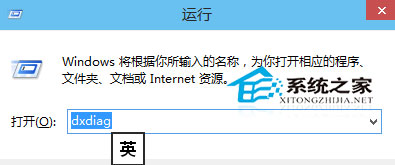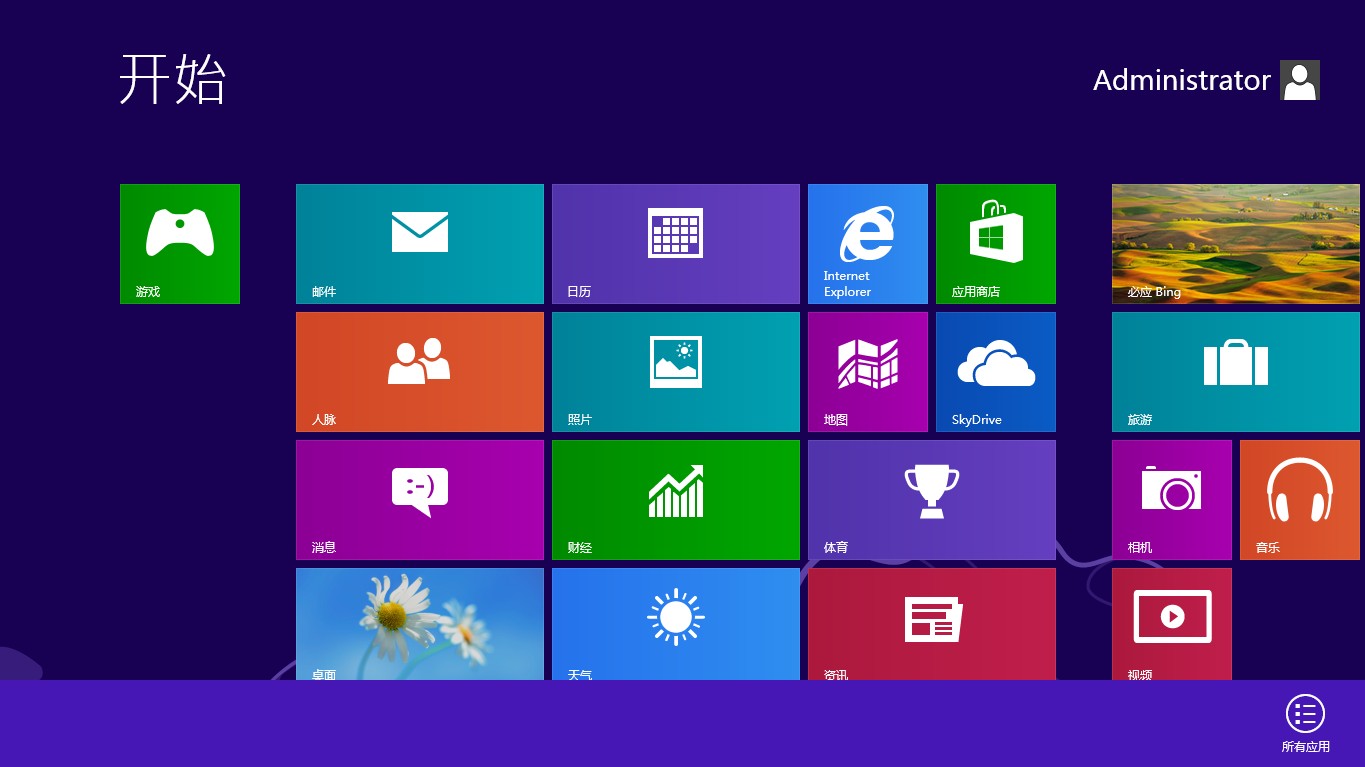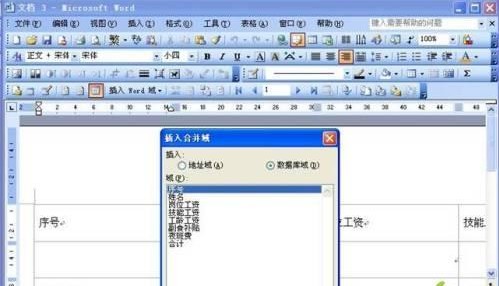任务栏语言栏不见了怎么办 任务栏语言栏显示方法
时间:2017-09-22 17:37:22 作者:匿名可能有人会尤其是刚装完电脑系统的人会发现,电脑屏幕右下角的语言栏不见了,那么语言栏跑哪儿了?怎么能让他显示出来?下面微侠网小Z就为大家带来了关于任务栏语言栏不见了的显示方法。
我们以win7作为参考:
在开始菜单找到[控制面板]并单击打开,在控制面板中找到并单击[更改键盘或其他输入法],在打开的[区域和语言]程序窗口中,找到并单击“键盘和语言”选项卡,在键盘和语言选项卡中找到并单击[更改键盘]按扭。

电脑互助网编者注:下图中的控制面板我这是按类型的方式查看,有些网友的控制面板可能是按大小或列表的方式查看的,不过找找的话都是可以找到的。
在打开的新窗口[文本服务和输入语言]中,找到并单击[语言栏]选项卡,在语言栏选项卡中单击选择“停靠于任务栏”,同时查看“在任务栏中显示其他语言栏图标”此项前面是否为勾选状态?如未勾选也勾选中。然后确定回到区域和语言程序窗口中再次确定即可。

一般来说这样操作完就已经可以在Windows8桌面找到已经消失的语言栏了,有的时候不一定是在任务栏这里,可能是在桌面,得自己直接拖到任务栏才行。
有关桌面右下角语言栏消失找回方法到此为止,一般都是这种找回方法,如果没找回的话,可能是因为输入法程序未启动,具体可以参照Windows桌面系统输入法不见了找回方法图解这个是讲XP或Windows2003系统找回消失的输入法方法的。可能参考一下。
-
 立即下载
知福宝最新版
立即下载
知福宝最新版生活实用丨43.2 MB
知福宝最新版是一款专为Android用户设计的便捷生活软件,它不仅提供了丰富的短视频资源,还融入了多种实用功能,旨在为用户打造一个全方位的生活服务平台。通过智能化的推荐系统和友好的用户界面,知福宝让用户能够轻松浏览、观看并分享各类视频,享受独特的社交互动乐趣。
-
 立即下载
知福宝手机版
立即下载
知福宝手机版生活实用丨43.2 MB
知福宝手机版是一款集生活服务于一体的便捷应用软件,旨在为用户提供全方位的生活便利服务,包括日常购物、健康咨询、娱乐休闲等多种功能,让用户的日常生活更加轻松和高效。知福宝手机版软件推送知福宝手机版会根据用户的兴趣和偏好,智能推送个性化的生活服务信息和优惠活动。软
-
 立即下载
知福宝安卓版
立即下载
知福宝安卓版生活实用丨43.2 MB
知福宝安卓版是一款备受欢迎的短视频应用软件,专为Android用户设计。知福宝以其简洁友好的界面和精准的个性化推荐系统,赢得了广大用户的喜爱。用户不仅可以轻松浏览和观看各类视频,还能自己拍摄并上传视频,与全球用户分享生活点滴,享受独特的社交互动乐趣。知福宝安卓
-
 立即下载
知否手机版
立即下载
知否手机版社交聊天丨7.32MB
知否手机版是一款集社交、聊天、分享于一体的多功能移动应用,旨在为用户提供便捷、高效的沟通体验,同时搭建一个充满活力的线上社区。知否手机版软件推送知否手机版能够实时推送好友的消息通知,确保用户不会错过任何重要信息。软件还提供智能提醒功能,根据用户的设置,推送生日
-
 立即下载
知否最新版
立即下载
知否最新版社交聊天丨7.32MB
知否最新版是一款集社交、聊天、分享于一体的多功能社交聊天软件,致力于为用户提供更加便捷、高效的交流体验。通过丰富的功能和个性化的设置,知否最新版让用户能够轻松与亲朋好友保持联系,分享生活中的点滴。知否最新版软件自定义选项个性化主题设置:用户可以根据自己的喜好,
-

如何知道Win10是否永久激活 查看Win10激活状态的方法教程
2017-11-06
-

Win7如何备份系统资料 Win7备份系统资料方法介绍
2017-10-30
-

Win7系统删除文件删不掉怎么回事 Win7系统删除文件显示文件夹正在使用解决方法
2017-10-30
-
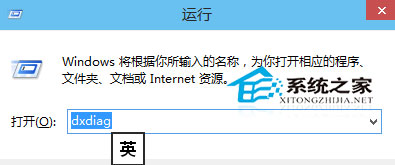
Win10怎么查看显卡配置 Windows10系统下查看显卡配置方法介绍
2017-10-24
-

C盘系统文件都有什么用 C盘系统文件作用详解
2017-10-19
-

主板里的南北桥有什么区别 主板上的北桥芯片和南桥芯片的区别对比
2017-10-19
-
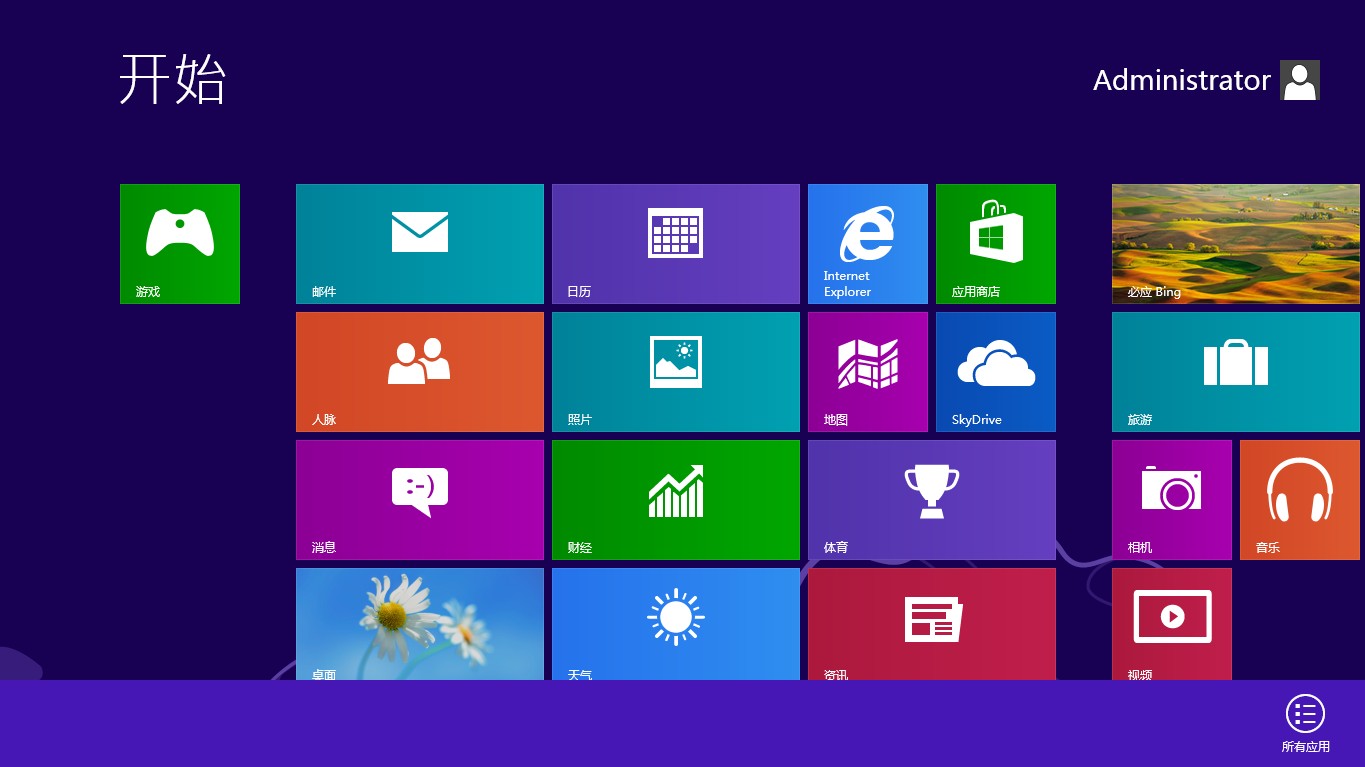
win8系统控制面板在哪里 win8系统打开控制面板的方法
2017-10-13
-

win8系统怎么看电脑配置 win8查看电脑配置的方法教程
2017-09-30
-
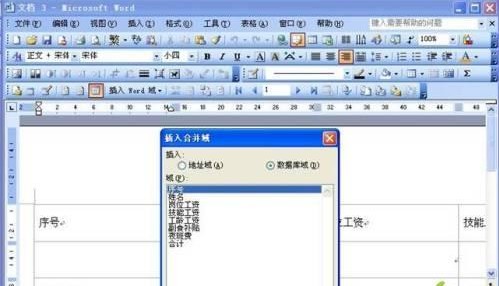
word数据丢失怎么找回 Word文档数据丢失的解决方法
2017-09-25
-

电脑时间总是不对是怎么回事?电脑时间校准方法
2017-09-25